Video d'aiuto
Video di aiuto alla piattaforma ProRealTime
I primi passi su ProRealTime
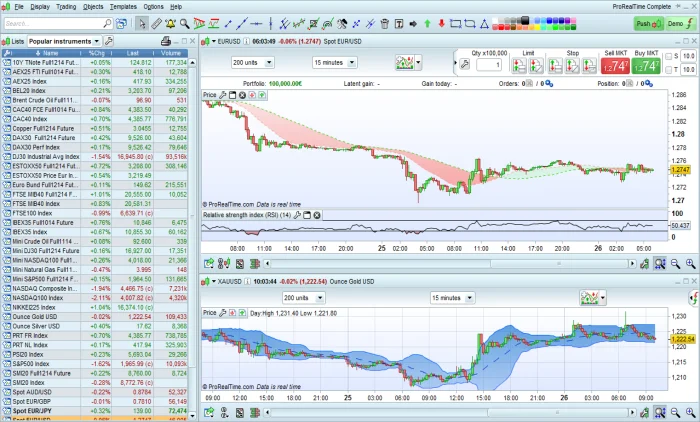
I primi passi su ProRealTime
Grazie a questo video in pochi minuti sarai in grado di creare i tuoi piani di lavoro per analizzare i mercati ed eseguire i tuoi ordini.
Per saperne di più
Salvare la piattaforma e i piani di lavoro
Puoi salvare e caricare vari piani di lavoro. Puoi inoltre salvare il tuo lavoro tramite il menù "File" > "Salva".
Per saperne di più
Aiuto & supporto tecnico
Accedi agli strumenti di aiuto e supporto tecnico dal menù "Aiuto" sulla piattaforma.
Per saperne di più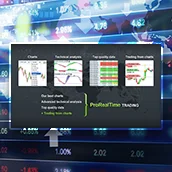
I vantaggi di ProRealTime
Scopri i vantaggi di ProRealTime, tra cui i grafici di grande qualità, l'analisi tecnica, i dati e gli strumenti di trading.
Per saperne di piùGrafici

Visualizzare grafici e cambiare lo strumento visualizzato
Apri i grafici facilmente tramite la ricerca degli strumenti e le liste nella piattaforma.
Per saperne di più
Gestione di più grafici su ProRealTime
Puoi aprire, impostare e collegare più grafici. Scopri i vantaggi di tali funzionalità.
Per saperne di più
Dati storici e unità di tempo
Cambia rapidamente l'unità di tempo e la quantità di dati storici dai menù a tendina situati sui grafici.
Per saperne di più
Impostazioni dei grafici
Impara come impostare i tuoi grafici in maniera rapida e intuitiva, grazie a tutte le opzioni a disposizione.
Per saperne di più
Strumenti di zoom
Puoi aumentare e ridurre lo zoom dei grafici utilizzando i pulsanti in basso a destra.
Per saperne di più
Modifica lo stile dei grafici
Scegli lo stile del grafico del prezzo tra più di 15 stili disponibili sulla base di tempo, variazioni di prezzo e volume.
Per saperne di piùListe

Liste di strumenti
Impara ad aprire ed utilizzare le liste, personalizzare le colonne visualizzate, l'ordine delle colonne e i criteri di visualizzazione.
Per saperne di più
Liste personalizzate
Puoi creare e gestire liste personalizzate per visualizzare gli strumenti finanziari desiderati.
Per saperne di piùRicerca

Ricerca rapida
La ricerca rapida è disponibile sulla finestra principale. Puoi personalizzare la barra di ricerca.
Per saperne di più
Ricerca avanzata
La ricerca avanzata consente di cercare gli strumenti finanziari per parola chiave o per mercato.
Per saperne di piùIndicatori e prezzo

Aggiungere e impostare indicatori
Impara ad aggiungere gli indicatori e modificarne le impostazioni in pochi clic.
Per saperne di più
Sposta e ridimensiona gli indicatori e il prezzo
Il grafico del prezzo e degli indicatori possono essere spostati, ridimensionati, minimizzati e massimizzati.
Per saperne di più
Aggiungi un indicatore su un altro indicatore
Aggiungi un indicatore ad un altro indicatore cliccando sulla chiave inglese nel titolo del primo indicatore e cliccando su "Aggiungi". Potrai così aggiungere indicatori al grafico del prezzo.
Per saperne di più
Aggiungi zone di colore agli indicatori
Le zone di colore possono essere aggiunte agli indicatori e modificate cliccando sulla chiave inglese nel titolo dell'indicatore.
Per saperne di più
Confronta più strumenti finanziari su un solo grafico
Più strumenti finanziari possono essere confrontati su un solo grafico aggiungendo l'indicatore "Confronto valore" al grafico e selezionando lo strumento che desideriamo confrontare.
Per saperne di più
Indicatori preferiti
Possiamo indicare come "preferiti" indicatori, sistemi di trading e scansioni di mercato per potervi accedere più rapidamente.
Per saperne di più
Eliminare indicatori
Vedremo come eliminare gli indicatori in grafici separati e gli indicatori visualizzati nel grafico del prezzo.
Per saperne di piùStrumenti di disegno e cursore

Disegnare oggetti
Impara a disegnare oggetti sui grafici ProRealTime, scegliendo fra i vari tipi di oggetti a disposizione.
Per saperne di più
Opzioni di disegno e aiuto al tracciato
Imposta le opzioni relative agli strumenti di disegno. L'aiuto al tracciato permette di tracciare automaticamente linee legate a punti importanti del grafico.
Per saperne di più
Sposta, modifica, duplica e cancella oggetti
Puoi spostare, modificare, duplicare e cancellare oggetti dalla finestra principale o cliccando col tasto destro del mouse sui grafici.
Per saperne di più
Aggiungi testo e commenti ai grafici
Lo strumento di testo le permette di aggiungere zone di testo sui grafici visibili solo sull'unità di tempo in cui vengono aggiunte. I commenti sotto i grafici sono invece visibili su tutte le unità di tempo.
Per saperne di più
Personalizzazione del cursore e della finestra di dettagli del cursore
Vedremo come personalizzare il cursore e utilizzare la finestra dei dettagli del cursore. Vedremo inoltre alcuni trucchi legati alla piattaforma di analisi tecnica e di trading ProRealTime.
Per saperne di piùTrading
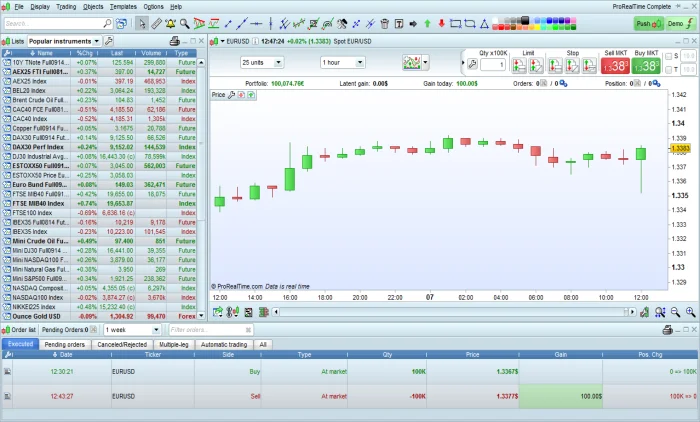
Trading e posizionamento ordini
Impara come visualizzare gli ordini e le posizioni in ProRealTime e a piazzare i tuoi ordini direttamente dai grafici, dal book degli ordini e dagli allarmi.
Per saperne di più
Eseguire ordini multipli
Impara ad eseguire ordini multipli, come un ordine principale associato ad un ordine stop e ad un ordine limite.
Per saperne di più
Modulo di passaggio d'ordini e opzioni di trading
Il modulo di passaggio d'ordini e le opzioni di trading possono essere personalizzati dal menù "Opzioni" > "Opzioni di trading".
Per saperne di più
Portafoglio e lista degli ordini
Il portafoglio e la lista degli ordini possono essere aperti cliccando sul menù "Trading" e utilizzati per seguire e chiudere ordini e posizioni.
Per saperne di più
Detailed report of your trading activity
How to view a detailed report and equity curve of your trading activity (real trading or papertrading).
Per saperne di piùCome visualizzare l'order book e la lista dei tick

Trading dal book degli ordini
Tramite il book degli ordini possiamo piazzare, modificare ed eliminare ordini semplici o più ordini associati.
Per saperne di più
Configurazione del book degli ordini
Il book degli ordini può essere personalizzato cliccando sulla chiave inglese in basso a destra della finestra del book degli ordini.
Per saperne di più
Order book scalping mode
Scalping mode with the order book is ideal for fast trading using keyboard, mouse and game pad shortcuts.
Per saperne di piùPersonalizzazione della piattaforma

Caratteri e colori
I caratteri e colori della piattaforma possono essere personalizzati dal menù "Opzioni" > "Opzioni del piano di lavoro".
Per saperne di più
Impostare i fusi orari e gli orari di trading
I fusi orari e gli orari di trading possono essere personalizzati dal menù "Opzioni" > "Opzioni della piattaforma" > "Fuso orario & Orari di trading". I fusi orari possono essere identici per tutti i grafici o personalizzati per mercato.
Per saperne di più
Keyboard mouse and game pad
You can set personal shortcuts for trading and use of the platform with a keyboard, mouse or game pad.
Per saperne di piùAllarmi

Creare allarmi
Gli allarmi possono essere creati sulla base di vari criteri tra cui prezzo, tempo e indicatori.
Per saperne di più
Creare degli allarmi su più unità di tempo
Gli allarmi possono essere parametrati usando varie condizioni e sulla base di più unità di tempo.
Per saperne di piùIndicatori personalizzati

Creare un indicatore personalizzato
Puoi creare un indicatore personalizzato con ProBuilder, il linguaggio di programmazione creato da ProRealTime.
Per saperne di più
Aggiungere delle variabili dinamiche agli indicatori
Aggiungere delle variabili dinamiche agli indicatori permette di modificare queste variabili dalla finestra di proprietà dell'indicatore senza modificare il programma (es: numero dei periodi di un indicatore personalizzato).
Per saperne di piùSistemi di Trading
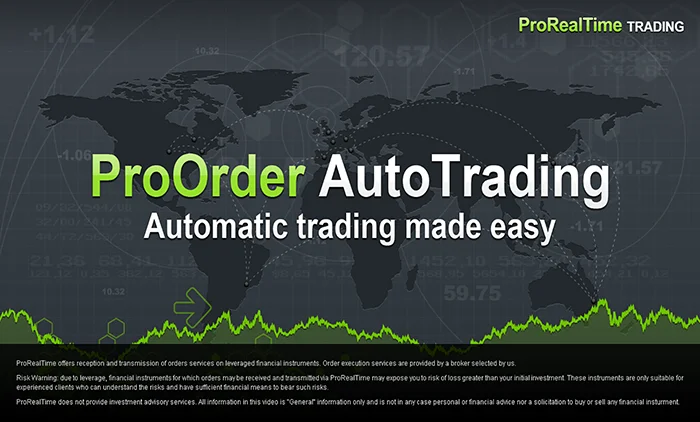
ProOrder: il trading automatico di facile utilizzazione
ProOrder è il modulo di trading automatico di ProRealTime. I sistemi di trading possono essere creati con o senza programmazione ed essere eseguiti sia con portafoglio fittizio sia con portafoglio reale.
Per saperne di più
Creare un sistema di trading senza programmazione
Vedremo come creare un sistema di trading in maniera semplice e senza programmazione.
Per saperne di più
Avvia e analizza un sistema di trading sui dati storici
Vedremo come analizzare un sistema di trading avviato sui dati storici e come esportarne i risultati.
Per saperne di più
Ottimizzazione dei sistemi di trading
Vedremo come utilizzare l'ottimizzazione ProBackTest per trovare i valori delle variabili utilizzate che danno i migliori risultati per una strategia in un determinato periodo di tempo e su un determinato strumento.
Per saperne di più
3 modi per avviare un sistema di trading con ProOrder
I sistemi di trading possono essere aggiunti su ProOrder e avviati direttamente dal grafico, dalla lista dei trading system e dalla finestra di programmazione.
Per saperne di più
Modify trading system
How to modify a trading system that was created in simplified creation mode (without programming) or with programming.
Per saperne di più
Backtesting in tick by tick mode
Using tick by tick data to backtest in higher timeframes enables more accurate backtesting.
Per saperne di piùStrumenti di scansioni di mercato
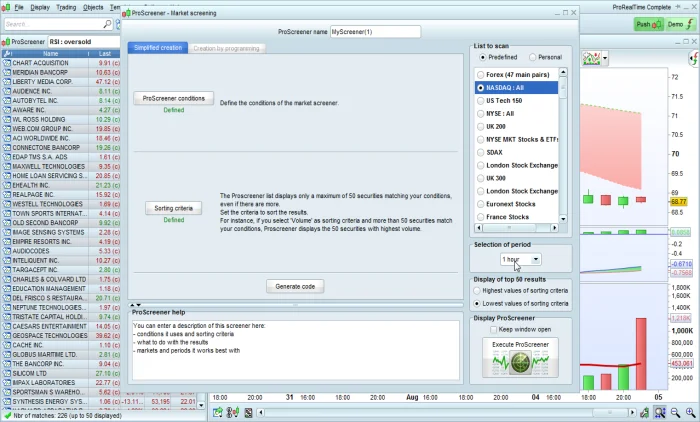
ProScreener: effettuare una scansione di mercato personalizzata
Vedremo come scansire interi mercati sulla base dei propri criteri.
Per saperne di più
Proscreener: effettuare una scansione con più unità di tempo
Il modulo ProScreener può utilizzare varie condizioni, tra cui le condizioni con diverse unità di tempo.
Per saperne di più
Migliori/Peggiori: scan dei mercati con criteri predefiniti
Lo scan Migliori/Peggiori permette di scansire un mercato secondo criteri come prezzo (variazioni al rialzo o al ribasso) e volume e su varie unità di tempo.
Per saperne di più
Scansione di mercato e rilevamento di candele
Lo strumento di rilevamento delle candele analizza interi mercati per trovare gli strumenti che presentano le figure di candele più popolari sui grafici.
Per saperne di piùProRealTrend
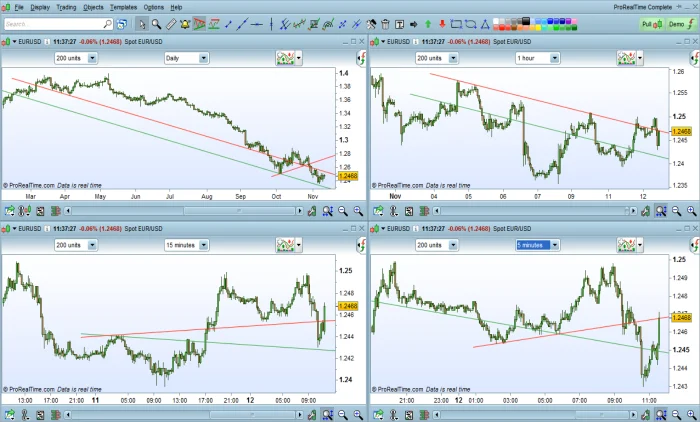
I primi passi con ProRealTrend
Vedremo come usare il modulo ProRealTrend per disegnare automaticamente le linee di tendenza sui grafici ProRealTime.
Per saperne di più
ProRealTrend Detection
ProRealtime Detection permette di scansire interi mercati per trovare gli strumenti finanziari vicini a supporti e resistenze e di identificare figure come ad esempio triangoli o canali.
Per saperne di più
Opzioni di ProRealTrend
Imposta lo strumento ProRealTrend dal menù "Opzioni" > "Opzioni della piattaforma". Potrai modificare ad esempio la densità delle linee, la visualizzazione e i colori.
Per saperne di piùCondividi i tuoi contenuti con ProRealTime

Import/export di indicatori, sistemi di trading e scansioni di mercato
Impara come Importare ed esportare indicatori, sistemi di trading e scansioni di mercato dalla piattaforma.
Per saperne di più
Salvare e stampare i grafici
Salva e stampa i grafici utilizzando il pulsante in basso a sinistra di ogni grafico. Puoi inoltre personalizzare la dimensione e stampare più grafici.
Per saperne di più
Inviare i grafici via e-mail
Puoi inoltrare i tuoi grafici via e-mail usando il pulsante situato in basso a sinistra di ogni grafico.
Per saperne di più
Condividere i grafici sui social network
Puoi condividere i suoi grafici sui social network come Facebook e X (Twitter).
Per saperne di piùAltri strumenti avanzati

Creare e visualizzare uno spread
Lo strumento di spread permette di creare grafici che mostrino la differenza tra due strumenti finanziari.
Per saperne di più
La lista tick per tick
La lista tick per tick indica le transazioni del giorno con ora di esecuzione prezzo e volume di ogni transazione.
Per saperne di più
Grafici in (x) ticks
I grafici in ticks presentano le candele basate sul numero di transazioni piuttosto che sull'unità di tempo per offrire una visione alternativa del mercato.
Per saperne di più

